
Mes jau keletą kartų aptarėme, kaip pagerinti savo namų „WiFi“ tinklą, renkantis geriausią turimą kanalą arba naudojant „WiFi“ kartotuvus. Šiandien žengsime dar vieną žingsnį ir paaiškinsime, kaip patekti signalą iš jūsų „WiFi“ tinklo į tas vietas, kur jis neatkeliauja pakankamai kokybiškai ir pan. kad galėtume mėgautis internetu kiekviename namo kampe, ir tai padarysime kai kurių įrenginių, vadinamų „PLC WiFi“, dėka. Toliau paaiškinu, kas jie yra ir kaip jie veikia, taip pat idealią konfigūraciją, kad viskas veiktų puikiai.
Kartotuvas vs. PLC vs. PLC-WiFi
Pirmiausia palikime keletą aiškių sąvokų, kad žinotume, apie ką kalbame. Yra keletas galimybių išplėsti savo namų tinklą, ir mes galime juos apibendrinti:
- „WiFi“ kartotuvas Tai yra tas, kuris paima „WiFi“ signalą ir siunčia jį atgal, taip pasiekdamas didesnę aprėptį. Tai yra lengvai sukonfigūruojami prietaisai, kurių kaina yra prieinama ir jie yra labai diskretiški, nes tereikia kištuko, kur juos pastatyti. Jų problema yra ta, kad jie visada praranda kokybę, kuri priklausys nuo vietovės, kurioje jį įdėsite, taigi, jei jį pastatysite toli nuo pagrindinio maršrutizatoriaus, jų gaunamo signalo kokybė yra bloga, todėl signalas, kurį jie kartoja, yra dar blogesnis.
- PLC Tai prietaisas, kuris naudoja jūsų namo elektros tinklą išplėsti jūsų interneto tinklą. Bent jau jums reikia dviejų įrenginių, kurių vienas yra prijungtas Ethernet kabeliu prie pagrindinio maršrutizatoriaus ir įjungtas į bet kurį elektros lizdą, o kitas, prijungtas prie kito nuotolinio elektros lizdo, surenka tą signalą ir perduoda jį Ethernet kabeliu į bet kurį kitą prie jo prisijungiantį įrenginį. Priklausomai nuo jūsų turimos elektros instaliacijos, signalo praradimas bus didesnis ar mažesnis, tačiau jie turi trūkumą, kad neleidžia belaidžio ryšio tik per Ethernet kabelį.
- PLC-WiFi Jis sujungia du ankstesnius įrenginius: jis naudoja elektros tinklą išplėsti jūsų namų interneto tinklą, o antrasis imtuvas paima tą signalą ir sukuria „WiFi“ prieigos tašką, prie kurio prietaisus galima prijungti belaidžiu būdu.
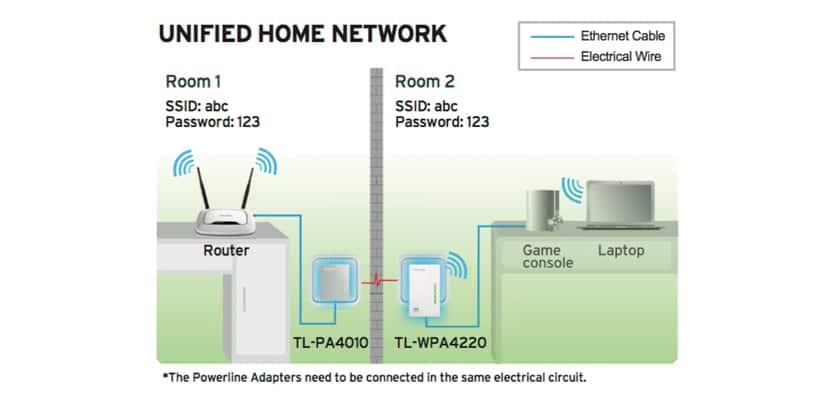
Ši grafika su vaizdais parodo, kas yra PLC-WiFi. Kaip matote, pagrindinis įrenginys yra prijungtas Ethernet kabeliu prie pagrindinio maršrutizatoriaus, jis yra prijungtas prie maitinimo lizdo (visada tiesiogiai prie sienos, be kartotinių ar panašių elementų), irPalydovo įrenginys, prijungtas prie kito lizdo, priima tą interneto signalą ir belaidžiu būdu perduoda jį kitiems įrenginiams. Jis taip pat paprastai turi „Ethernet“ lizdą, skirtą prietaisui prijungti kabeliu, kad būtų pasiektas didesnis greitis. Kitas privalumas yra tas, kad galite sujungti kelis palydovinius vienetus skirtingose vietovėse, kad padidintumėte „WiFi“ aprėptį.
Funkcijos, kurias turėtų turėti „WiFi“ PLC

Jie yra labai įvairūs ir visų įmanomų dizainų ir spalvų, turintys didesnį ar mažesnį greitį, dvigubos juostos, suderinami su 802.11ac ... ir, žinoma, kainos labai skiriasi. Mano atveju aš pasirinkau modelį, kurį matote paveikslėlyje („Amazon“ - 50 eurų). Iki 300Mbps sparta, atitinkanti IEEE802.11b / g / n standartą, o svarbiausia - sugebėti klonuoti savo tinklą.
Kodėl ši detalė yra svarbi? Noriu išlaikyti vieną tinklą namuose („Luis's Network“), o ne kaip įprasti kartotuvai, kurie sukuria jums naują tinklą („Luis X's Network“). Ne visi šio tipo įrenginiai gali tai padaryti, todėl pažiūrėkite į specifikacijas, kad klonavimas yra įtrauktas. Ką aš iš to gaunu? Na, mano įrenginiai prisijungia prie vieno tinkloir paprasčiausiai pasiimkite geriausią aprėptį, priklausomai nuo to, kur esu. Pavyzdžiui, jei esate prisijungę prie dviejų skirtingų tinklų, turite trūkumų, kai reikia dalytis failais.
Likusi specifikacija turėtų priklausyti nuo jūsų poreikių. Akivaizdu, kad kuo geresnės specifikacijos, tuo geresnis PLC, bet pagalvokite, ar ketinate tuo pasinaudoti, nes paprastas faktas, kad jis yra dviejų juostų (2,4 ir 5 GHz), gali padvigubinti jo kainą.
„WiFi PLC“ konfigūracija
Tai labai paprasta, ar bent jau taip turėtų būti. Iš esmės tai yra prijungti siųstuvą prie maitinimo lizdo ir prijungti jį per Ethernet prie pagrindinio maršrutizatoriaus. Tada prijunkite palydovą prie kito lizdo toje vietoje, kur jūsų aprėptis yra bloga, ir viskas bus beveik padaryta. Atlikdami šią procedūrą turėsite kitokį „WiFi“ tinklą nei pagrindinis, kurio, kaip jau sakiau, ne tai, ko aš ieškojau. Šiame „TP-Link“ modelyje yra klonavimo mygtukas, kuris turėtų padaryti viską labai lengvą, bet aš kaip pagrindinį maršrutizatorių turiu „Apple“ „AirPort Extreme“, kuris leidžia WPS prijungti tik spausdintuvus, todėl man teko kreiptis į rankinį konfigūravimą.

Tai nėra taip pat sudėtinga, bet man buvo sunku rasti sprendimą. Turite atsisiųsti konfigūracijos programą, kurią turite oficialioje „TP-Link“ svetainėje (čia) ir eikite į PLC-WiFi konfigūracijos meniu. Privalote prisijungti prie PLC per Ethernet kabelį arba prie savo sukurto „WiFi“ tinklo (slaptažodis yra ant lipduko, kurį turi PLC). Turite patekti į meniu „Belaidis ryšys“ ir pakeisti „Wi-Fi“ tinklo (SSID) pavadinimą į pagrindinio tinklo pavadinimą., gerbiant didžiąsias, mažąsias, brūkšnelius, tarpus ir kt.

Dabar meniu „Sauga“ pakeiskite slaptažodį ir įdėkite tiksliai tą patį, kurį turite į pagrindinį maršrutizatorių. Jūs jau turėsite savo klonuotą „WiFi“ tinklą ir jūsų įrenginiams nebus jokių problemų prisijungiant prie maršrutizatoriaus sukurto tinklo ar PLC-WiFi sukurto tinklo, atsižvelgiant į aprėptį.
Rezultatas: visur veikia belaidis internetas
Apgaulinga manyti, kad su šiuo pasikartojančiu tinklu turėsime tą patį ryšio greitį, kaip ir su tinklu, kurį sukuria pagrindinis maršrutizatorius. Turiu 300Mb ryšį, greitis, kad be problemų prisijungčiau per „WiFi“ svetainėje, kur yra maršrutizatorius. Tačiau virtuvėje, kur įdėjau šį „PLC-WiFi“ ir kuris yra kitame namo gale, „tik“ aš gaunu 30 MB savo „iPhone“ ir apie 50 MB „MacBook“. Nepaisant greičio praradimo praktiškai, tai reiškia, kad srautu galiu atkurti bet kokį turinį arba greitai atsisiųsti bet kurią programą. iš kito mano namo galo, kur iki šiol aš nuolat kentėdavau nuolatos pjaudamas ir greičiu. Man tai pagaliau buvo sprendimas, tikiuosi, kad tai padės ir jums.

Aš įdiegiau tą pačią įrangą, ir ji veikia puikiai. Tai nėra viena geriausių, tačiau ji teisingai laikosi. Be to, WPS jį lengvai sukonfigūruoja.
Sveikinimai.